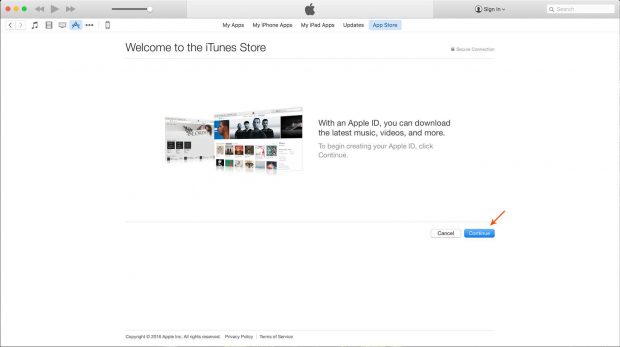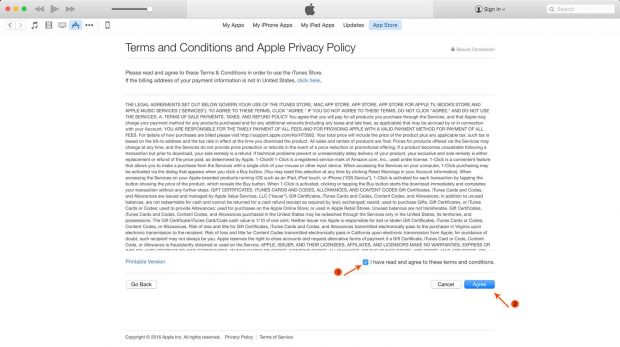ساخت اپل آیدی اولین اقدام به منظور دسترسی به سرویسهای اپل همچون فروشگاه نرم افزاری آن (اپ استور) است. در این مطلب قصد داریم به آموزش ساخت اپل آیدی (Apple ID) به صورت تصویری و قدم به قدم بپردازیم.
برای استفاده از خدمات گوگل همچون دسترسی به فروشگاه نرم افزاری اندروید، کافی است از همان حساب کاربری جیمیل خود استفاده کنید. در صورت نداشتن اکانت در گوگل، ایجاد آن طی چند دقیقه امکانپذیر خواهد بود. ساخت اپل آیدی برای کاربرانی ایرانی به این سادگی نیست و دردسرهای خاص خود را دارد.
از طرفی استفاده از فروشگاه نرم افزاری اپل چه در پلتفرم دسکتاپ (macOS) و چه در پلتفرم موبایل (iOS) آن منوط به داشتن اپل آیدی است. میتوانید با پرداخت پول، از فروشگاههای عرضه گوشی موبایل یک حساب کاربری اپل به صورت آماده خریداری کنید، اما پیشنهاد ما ساخت اپل آیدی با دنبال کردن این آموزش است!
دانلود و نصب آیتونز پیش از ساخت اپل آیدی
به وب سایت apple.com رفته و این برنامه را بسته به سیستم عامل کامپیوتر دسکتاپ یا لپ تاپ خود دریافت و سپس نصب کنید. در صورت داشتن سیستم عاملهای ویندوز اخیر همچون ویندوز 10، وب سایت اپل شما را به فروشگاه نرم افزاری مایکروسافت هدایت خواهد کرد. در صورت داشتن آخرین سیستم عامل ویندوز مایکروسافت تا امروز میتوانید به طور مستقیم به وب سایت microsoft.com رفته و برنامه آیتونز را از مایکروسافت استور دانلود و نصب کنید.
با ورود به نرم افزار آیتونز با صفحهای همانند تصویر زیر رو به رو خواهید شد.
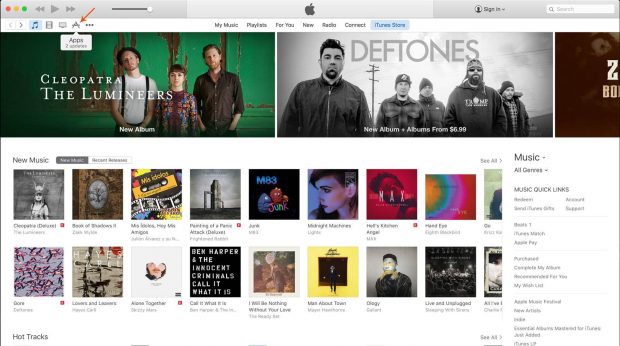
روی آیکون مشخص شده در تصویر بالا کلیک کنید تا وارد صفحهای شبیه به عکس پایین شوید.
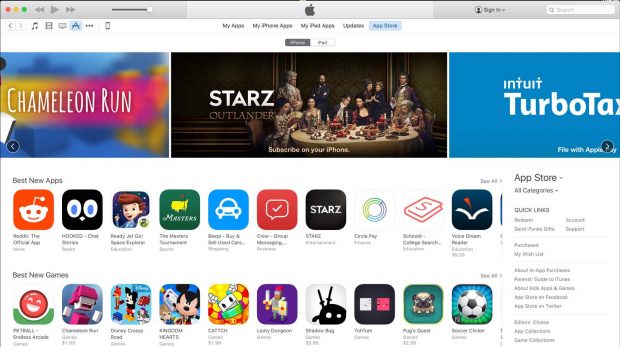
در منوی سمت راست، فهرستی از اپلیکیشنهای رایگان را مشاهده خواهید کرد. روی یکی از این برنامههای رایگان (همچون اینستاگرام) به صورت دلخواه کلیک کنید.
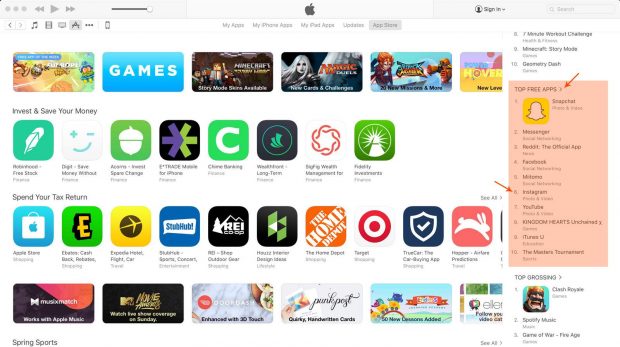
کلیک روی گزینه Get سبب نمایش تصویر زیر خواهد شد، چرا که شما هنوز داخل آیتونز به حساب کاربریتان لاگین نکردهاید.
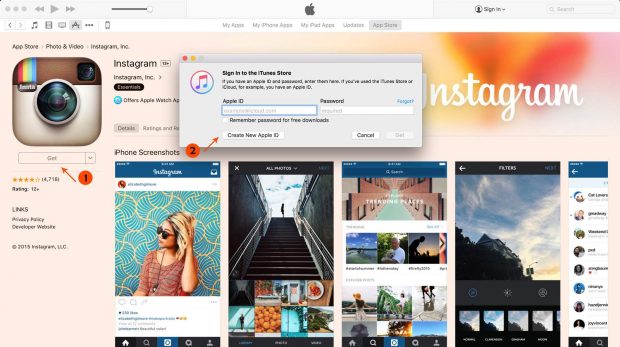
در صورت داشتن حساب کاربری، نام و رمز عبورتان را در فیلدهای مربوط به آنها وارد کنید. به منظور ساخت اپل آیدی روی گزینه Create New Apple ID در پایین دو جعبه Apple ID و Password کلیک کنید. در ادامه به صفحهای شبیه به عکس سمت راست در گالری زیر وارد خواهید شد. برای ادامه کافی است روی قسمتهایی که در دو تصویر زیر مشخص شدهاند کلیک کنید.
گزینههای متعددی در صفحه بعد رویت خواهید کرد. برای ساخت اپل آیدی باید هر یک را به صورت دقیق پر کنید. در ادامه به صورت موردی بیشتر درباره هر فیلد و اطلاعاتی که میبایست در آنها وارد کنید توضیح خواهیم داد.
همچنین بخوانید:
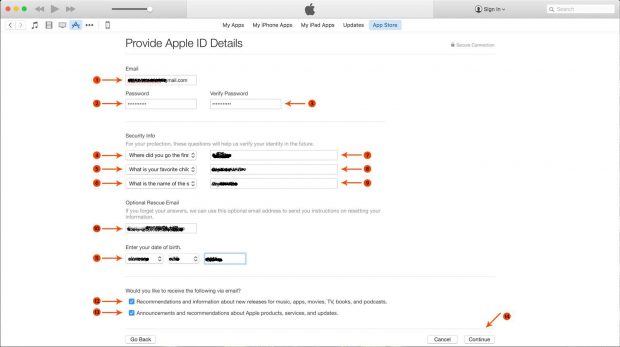
- 1- در اولین فیلد یک آدرس ایمیل وارد کنید. از عبور سریع از این قسمت با وارد کردن یک آدرس ایمیل نامعتبر خودداری کنید، چرا که این آدرس بعدها برای بازیابی رمز عبور، دریافت اخبار و دیگر اعمال مورد استفاده قرار گرفته و پل ارتباطی بین شما و سرویسهای اپل خواهد بود. همچنین برای تکمیل فرآیند ساخت اپل آیدی میبایست روی تاییدیه ارسال شده از سوی سرورهای اپل به این آدرس ایمیل کلیک کنید.
- 2- رمز عبور باید حداقل دارای 8 کاراکتر باشد. برای افزایش امنیت از یک پسورد پیچیده استفاده کنید.
- 3- رمز عبور وارد شده در جعبه متن قبلی را عینا در اینجا نیز وارد کنید.
- 4- شماره 4 الی 9 مربوط به سوالات پیشفرضی است که بعدها در صورت فراموش کردن رمز عبور میتوانید از آنها استفاده کنید. در هر فیلد یکی از سوالهای پیشفرض را انتخاب کرده و پاسخش را در جعبه متن رو به روی آن بنویسید.
- 10- برای محکم کاری، در این فیلد یک ایمیل برای موارد اضطراری وارد کنید. این گزینه دلخواه است و اجباری برای پر کردنش وجود دارد.
- 11- تاریخ تولدتان را به صورت میلادی وارد کنید.
- 12- در صورت تمایل به دریافت ایمیل درباره رویدادهای مختلف همچون انتشار جدیدترین موزیکها و فیلمها تیک کنار گزینه 12 را بزنید، در غیر این صورت تیک کنار آن را بردارید.
- 13- با زدن این تیک در صورت عرضه سرویسها و محصولات جدید اپل، ایمیلی به شما ارسال خواهد شد.
با کلیک روی دکمه Continue به صفحهای شبیه به تصویر زیر وارد خواهید شد.
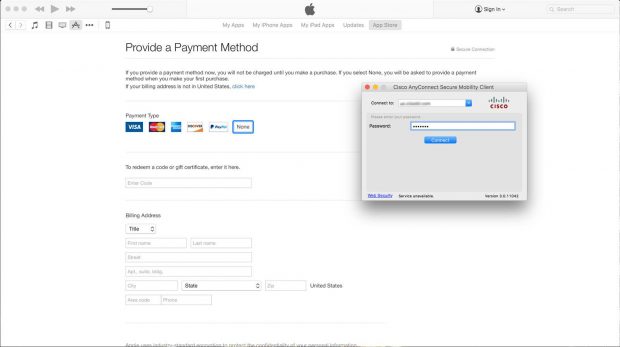
برای ادامه سایر مراحل نیازمند تغییر آی پی خود هستید. به این منظور میتوانید از یک سرویس وی پی ان استفاده کنید. بهترین گزینه، استفاده از یک سرور وی پی ان واقع در کشور ایالات متحده آمریکا، کشور مهد تولد اپل است! پیش از تغییر آی پی در فیلدهای این صفحه چیزی ننویسید.
در ادامه بر اساس ترتیب زیر این صفحه را پر کنید.
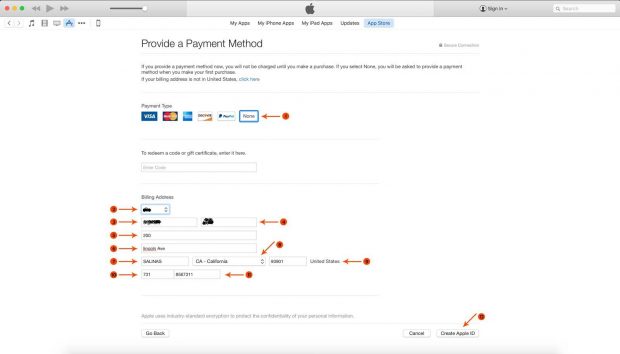
- آن را روی گزینه None بگذارید
- پیشوند اسم خود را مشخص کنید.
- اسم کوچکتان را بنویسید.
- نام خانوادگی خود را ذکر کنید.
سایر گزینهها را باید بر اساس تصویر بالا پر کنید. در اینجا در حال استفاده از اطلاعات (جعلی) یک کاربر آمریکایی خیالی هستیم! علاوه بر اطلاعات بالا میتوانید از دو سری مشخصات جعلی زیر نیز برای ساخت اپل آیدی استفاده کنید.
- Address 1: 1748
- Address 2: Eagle Ridge
- City: Lake Way
- Stat: FL
- Zip code: 33859
- Phone: (863) 679-8928
در صورت عدم دریافت تاییدیه با وارد کردن یکی از دو سری مشخصات بالا، از اطلاعات زیر استفاده کنید.
- Address 1: 4401
- Address 2: Harrison Boulevard
- City: Ogden
- Stat: UT
- Zip code: 84403
- Phone: (801) 387-2800
در نهایت روی گزینه Create Apple ID کلیک کنید تا این مرحله از ساخت اپل آیدی به پایان برسد. اکنون تاییدیهای در قالب یک ایمیل برایتان ارسال شده است. به ایمیلی که حین ساخت اپل آیدی استفاده کردهاید وارد شده و بعد از یافتن نامه الکترونیکی اپل، روی گزینه Verify Nowدرونش کلیک کنید. با این کار به صفحهای وارد خواهید شد که از شما درخواست نام کاربری و رمزتان را میکند.
به نرم افزار آیتوتز بازگشته و با استفاده از آدرس ایمیل و پسوردی که در زمان ساخت اپل آیدی استفاده کردید به برنامه لاگین کنید. اکنون برنامه رایگان انتخاب شده در اولین قدم ورود به آیتونز (در اینجا اینستاگرام) دانلود خواهد شد.
روال ساخت Apple ID همانند ایجاد حساب کاربری در هر شبکه اجتماعی، وب سایت و سرویس دیگری است. آن چه ساخت اپل آیدی را برای کاربران ایرانی دشوار میکند، یافتن اطلاعات جعلی قابل قبول برای استفاده از آن است.
 گجت نیوز آخرین اخبار تکنولوژی، علم و خودرو
گجت نیوز آخرین اخبار تکنولوژی، علم و خودرو